Manual de uso de Numbers para Mac
- Te damos la bienvenida
- Novedades de Numbers 14.2
-
- Empezar con Numbers
- Introducción a las imágenes, gráficas y otros objetos
- Crear una hoja de cálculo
- Abrir o cerrar hojas de cálculo
- Personalizar plantillas
- Usar hojas
- Deshacer o rehacer cambios
- Guardar tu hoja de cálculo
- Buscar una hoja de cálculo
- Eliminar una hoja de cálculo
- Imprimir una hoja de cálculo
- Cambiar el fondo de la hoja
- Touch Bar para Numbers
-
- Enviar una hoja de cálculo
- Introducción a la colaboración
- Invitar a otras personas a colaborar
- Colaborar en una hoja de cálculo compartida
- Ver la actividad más reciente en una hoja de cálculo compartida
- Cambiar la configuración de una hoja de cálculo compartida
- Dejar de compartir una hoja de cálculo
- Compartir carpetas y la colaboración
- Usar Box para colaborar
-
- Usar iCloud con Numbers
- Importar un archivo de texto o Excel
- Exportar a Excel o a otro formato de archivo
- Reducir el tamaño de archivo de una hoja de cálculo
- Guardar una hoja de cálculo grande como archivo de paquete
- Restaurar una versión anterior de una hoja de cálculo
- Mover una hoja de cálculo
- Bloquear una hoja de cálculo
- Proteger con contraseña una hoja de cálculo
- Crear y administrar plantillas personalizadas
- Copyright

Touch Bar para Numbers en la Mac
Si tienes una Mac con Touch Bar, puedes usar los gestos que ya conoces —como tocar, deslizar y arrastrar— directamente en la Touch Bar para editar hojas de cálculo en Numbers. Los controles de la Touch Bar cambian en función de lo que esté seleccionado en la hoja de cálculo.
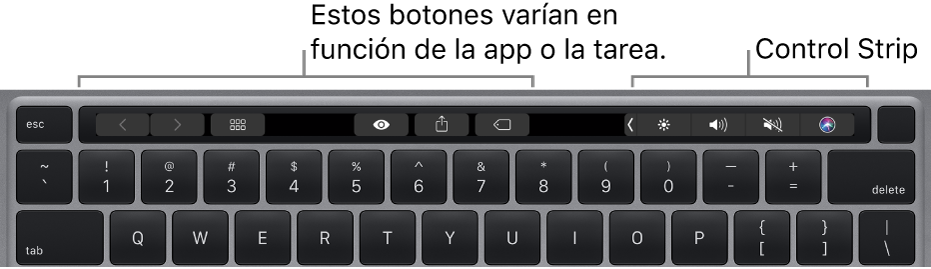
Por ejemplo, si seleccionas una tabla, la Touch Bar mostrará controles para agregar o eliminar filas y columnas.
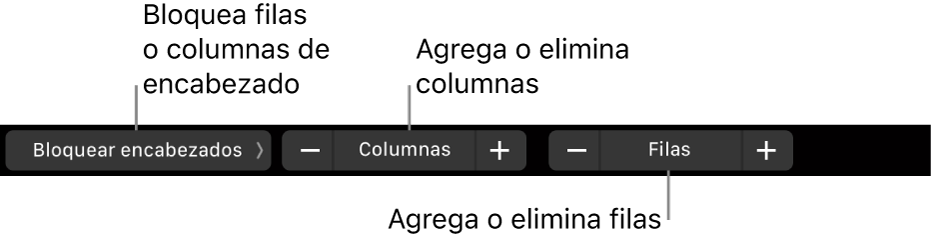
Toca Formato mientras tienes seleccionada una celda para ver las opciones de formato de los datos.

Toca Fórmula cuando una celda esté seleccionada para elegir una de las fórmulas comunes o para insertar tu propia fórmula.

Mostrar los controles de Numbers
Si no ves los controles para editar el texto y realizar otras tareas en Numbers, actívalos en Configuración del Sistema.
En tu Mac, selecciona menú Apple

Haz clic la configuración de Touch Bar, haz clic en el menú desplegable situado junto a Touch Bar muestra, y selecciona Controles de apps.
Puedes encontrar más información acerca del uso de la Touch Bar en el Manual de uso de la Mac.
